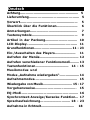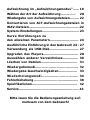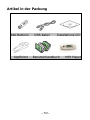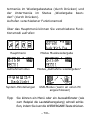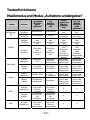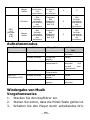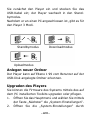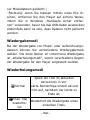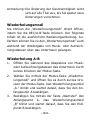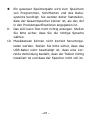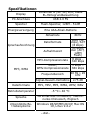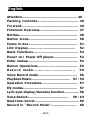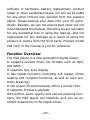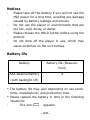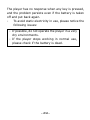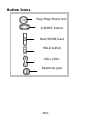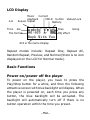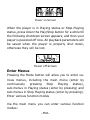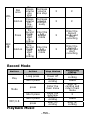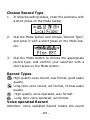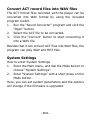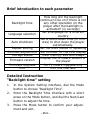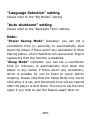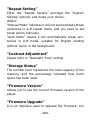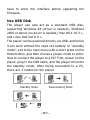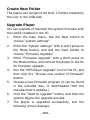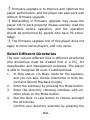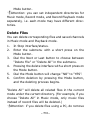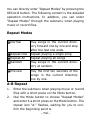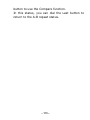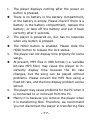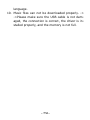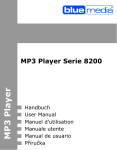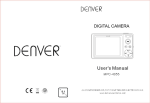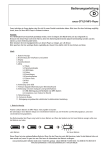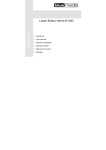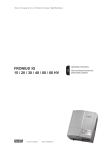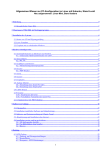Download BlueMedia 8200 Series User manual
Transcript
MP3 Player MP3 Player Serie 8200 Handbuch User Manual Manuel d’utilisation (CD) Manuale utente (CD) Manual de usuario (CD) Příručka (CD) Danke, dass Sie sich für den bluemedia® MP3-Player Serie 8200 entschieden haben. Bitte lesen Sie die Bedienungsanleitung vor dem Betrieb des Produktes, um den vollen Nutzen aus den vielen Funktionen ziehen zu können. Bitte bewahren Sie das Handbuch auch nach dem Lesen zum späteren Nachschlagen auf. Geschütze Warenzeichen bluemedia® ist ein eingetragenes Warenzeichen. Microsoft® und Windows ® sind eingetragene Warenzeichen oder Warenzeichen der Microsoft Corporation in den USA und/oder anderen Ländern. Die in diesem Handbuch genannten anderen Firmen- und Produktnamen sind eingetragene Warenzeichen oder Warenzeichen der jeweiligen Inhaber/Hersteller. © Copyright 2005, Netsquare. Alle Rechte vorbehalten. Deutsch …….. Achtung........................................................ 5 Lieferumfang............................................... 5 Vorwort....................................................... 5 Überblick über die Funktionen………………… 6 Anmerkungen……………………….……………… 7 Tastensymbole……………………………………… 9 Artikel in der Packung………….……………… 10 LCD-Display................................................ 11 Grundfunktionen.....................................11 - 23 Ein-/Ausschalten des Players………………… 11 Aufrufen der Menüs………………………………… 12 Aufrufen verschiedener Funktionsmodi……… 13 Tastenfunktionen…………………………… 14 - 15 Musikmodus und....................................... Modus „Aufnahme wiedergeben“................... 14 Aufnahmemodus......……………………………… 15 Wiedergabe von Musik……........…………… 15 - 17 Vorgehensweise…………………........………. 15 EQ-Modi……………………………………………… 16 Synchrontext-Anzeige/Karaoke-Funktion… 17 Sprachaufzeichnung……………………….. 18 - 23 Aufnahme in Echtzeit………………………...… 18 Aufzeichnung im „Aufzeichnungsmodus“…… 19 Wählen der Art der Aufzeichnung…………... 20 Wiedergabe von Aufzeichnungsdateien……… 22 Konvertieren von ACT-Aufzeichnungsdateien in WAV-Dateien…………………………………………..22 System-Einstellungen………………………….…… 23 Kurze Einführungen zu ------------------------den einzelnen Parametern.........................… 24 Ausführliche Einführung in den Gebrauch 24 - 27 Verwendung als USB-Disk……..………………… 27 Upgraden des Players…….………………………. 28 Auswählen anderer Verzeichnisse............… 30 Löschen von Dateien….....………………………. 31 Wiedergabemodi…………........………….…….. 32 Wiedergabe-Geschwindigkeiten…..…………. 33 Wiederholungsmodi…………….......………… 34 Fehlerbehebung…………………………........…… 38 Spezifikationen………………..……………………. 42 Service.......................................................... 43 Bitte lesen Sie die Bedienungsanleitung aufmerksam von dem Gebrauch! Achtung Das Hören lauter Musik über einen längeren Zeitraum kann Ihr Gehör dauerhaft schädigen. Legen Sie den Kopfhörer vor dem Aufsetzen zunächst um den Hals und verringern Sie die Lautstärke. Setzen Sie den Kopfhörer erst dann auf und stellen die Musik langsam lauter, bis Sie die Lautstärke als angenehm empfinden. Lieferumfang MP3-Player, Kopfhörer, USB-Kabel, Benutzerhandbuch, Treiber-CD, 1x 1,5V AAA-Batterie. Vorwort Zunächst einmal: danke, dass Sie unseren digitalen MP3-Player benutzen! Um Ihnen dabei zu helfen, den Player so schnell wie möglich gut bedienen zu können, liefern wir das ausführliche Handbuch zusammen mit dem Produkt. Bevor Sie den MP3-Player benutzen, lesen Sie bitte das Handbuch sorgfältig, damit Sie den Player besser nutzen können. Falls irgendwelche Einstellungen und die Handhabung in der Praxis nicht mit den Anweisungen im Handbuch übereinstimmen, oder wenn Sie irgendwelche Fragen bei der Verwen-5- dung des Produkts haben, wenden Sie sich rechtzeitig über unsere Service-Hotline an uns oder besuchen Sie unsere Website um die neuesten Produktinformationen zu bekommen. Vielen Dank für Ihre Unterstützung und Ihr Mitwirken! Wir haften nicht für den etwaigen Verlust persönlicher Daten oder für Schäden, die durch Ihre falsche Handhabung der Software oder Hardware, Austauschen der Batterie, Reparatur des Produktes oder andere unbeabsichtigte Sachverhalte herbeigeführt werden, noch haften wir für irgendwelche anderen indirekten Schäden, die sich aus den oben genannten Ursachen ergeben. Bitte sichern Sie Ihre Daten regelmäßig auf Ihren PC. Außerdem können wir keine Gewähr dafür bieten, dass Benutzer das Handbuch nicht falsch verstehen; daher haften wir nicht für etwaige unbeabsichtigte Schäden durch die Benutzung des Handbuchs und wir sind nicht haftbar für etwaige Schäden infolge der Benutzung des Produkts oder für Ansprüche Dritter. Modell und Farbe des Produkts im Handbuch dienen nur der Bezugnahme. Überblick über die Funktionen Der MP3-Player gehört einer neuen Generation von Digital-Playern an. Er unterstützt mehrere Formate von Musikdateien, -6- wie zum Beispiel MP3 und WMA. Er unterstützt Synchrontext-Anzeige. Er hat Wiederholungsfunktionen (einschließlich Wiederholung A-B, Folge-Lese- und Vergleichsfunktionen, sowie automatischer Satzumbruch). Er kann automatisch innerhalb einer voreingestellten Zeit abschalten. Er unterstützt Firmware-Upgrades. Mit seiner perfekten Tonqualität und vielen praktischen Funktionen verschafft der MP3-Player Ihnen hoffentlich ein großartiges Erlebnis in den digitalen Zeiten. Anmerkungen - - Wenn Sie den MP3-Player längere Zeit nicht benutzen, nehmen Sie bitte die Batterie heraus, um etwaige Beschädigungen durch Auslaufen und Erosion der Batterie zu vermeiden. Verwenden Sie den Player nicht in zu heißen, kalten, staubigen oder feuchten Umgebungen. Lösen Sie bitte die HOLD-Taste, bevor Sie das Produkt benutzen. Lassen Sie den Player bei Gebrauch nicht fallen; dies kann zu Kratzern in der Oberfläche des Geräts führen. -7- Lebensdauer der Batterie Batterie Lebensdauer der Batterie (Maßeinheit: Stunden) AAA-Alkali-Batterie 9 (mit ausgeschalteter Hintergrundbeleuchtung) * Die Lebensdauer der Batterie kann in Abhängigkeit von Einsatzbedingungen, Hersteller und Zeitpunkt der Herstellung schwanken. * Bitte tauschen Sie die Batterie unter den folgenden Umständen aus: Das Symbol erscheint. Der Player reagiert nicht, wenn auf eine Taste gedrückt wird und das Problem besteht auch dann weiter, wenn die Batterie herausgenommen und wieder eingesetzt wird. Beachten Sie bitte folgende Punkte, um elektrostatische Aufladungen beim Gebrauch zu vermeiden: -8- - Betreiben Sie den Player, wenn möglich, nicht in sehr trockenen Umgebungen. - Überprüfen Sie, wenn der Player bei normalem Gebrauch aufhört zu funktionieren, ob die Batterie spannungslos ist. Tastenfunktionen Wiedergabe-/Stopp-/Strom-Taste REC/A-B-Taste [Aufnahme-/A-B-Taste] Nächster/MODUS/Letzter HOLD-Taste VOL+/VOLBuchse für Kopfhörer -9- Artikel in der Packung AAA-Batterie Kopfhörer USB-Kabel Installations-CD Benutzerhandbuch - 10 - MP3 Player LCD-Display Symbol Wiederholung A-B Aktueller Status Musikwiedergabe Wiederholungsmodus Status HOLD-Taste/Lock-Status Batteriestatus Zeitanzeige Gespielte Dateien EQ-Effekt Dateiformat Anzeige von ID3 oder Dateiname Es gibt folgende Wiederholungsmodi: Einen Titel wiederholen, Alles wiederholen, Zufällige Auswahl, Vorschau und Normal (im Normalmodus wird auf dem LCD kein Symbol angezeigt). Grundfunktionen Ein-/Ausschalten des Players Zum Einschalten des Players müssen Sie die Wiedergabe-/Stopp-Taste eine Zeit lang drücken und es der folgende reizvolle Bildschirm mit der blauen Hintergrundbeleuchtung wird angezeigt. Wenn der Player eingeschaltet ist, wird jedes Mal, wenn Sie irgendeine Taste drücken, die blaue Hintergrundbeleuchtung aktiviert. Die Hintergrundbeleuchtung geht automa- 11 - tisch aus, wenn innerhalb der von Ihnen voreingestellten Zeit keine Taste bedient wird. Einschalt-Bildschirm Wenn der Player im Wiedergabestatus oder im Status „Wiedergabe beenden“ ist, drücken Sie eine Zeit lang die Wiedergabe-/Stopp-Taste, bis der folgende Abschalt-Bildschirm erscheint. Danach wird Ihr Player ausgeschaltet. Wenn der Player ordnungsgemäß heruntergefahren wird, werden alle Wiedergabeparameter gespeichert; anderenfalls gehen sie verloren. Ausschalt-Bildschirm Aufrufen der Menüs Durch Drücken der Modus-Taste können Sie verschiedene Menüs aufrufen, einschließlich des Hauptmenüs (dorthin gelangen Sie durch anhaltendes Drücken im Status „Wiedergabe beenden“), der Un- 12 - termenüs im Wiedergabestatus (durch Drücken) und der Untermenüs im Status „Wiedergabe beenden“ (durch Drücken). Aufrufen verschiedener Funktionsmodi Über das Hauptmenü können Sie verschiedene Funktionsmodi aufrufen: Hauptmenü Aufnahmemodus System-Einstellungen Tipp: Modus Musikwiedergabe Modus „Aufnahme wiedergeben” USB-Modus (wenn an einen PC angeschlossen) Sie können ein Menü oder ein Auswahlfenster (wie zum Beispiel die Lautstärkeregelung) schnell schließen, indem Sie kurz die WIEDERGABE-Taste drücken. - 13 - Tastenfunktionen Musikmodus und Modus „Aufnahme wiedergeben“ Im Status „Wiedergabe beenden“ Im Wiedergabestatus Ausschalten Ausschalten Wiedergabe Stopp Langes Drücken Aufrufen des Hauptmenüs Aufrufen des Hauptmenüs Kurzes Drücken Aufrufen des Untermenüs Aufrufen des Untermenüs Einmal anwählen Nächster Titel Nächster Titel und Wiedergabe Länger halten Vorwärts navigieren Schneller vorwärts Einmal anwählen Letzter Titel Letzter Titel und Wiedergabe Länger halten Rückwärts navigieren Rücklauf Lautstärke um einen Schritt erhöhen Lautstärke kontinuierlich erhöhen Lautstärke um einen Schritt vermindern Lautstärke um einen Schritt erhöhen Lautstärke kontinuierlich erhöhen Lautstärke um einen Schritt vermindern Taste Aktion Wiedergabe Langes Drücken Kurzes Drücken Modus Nächstes Letztes Einmal anwählen VOL+ Länger halten VOL- Einmal anwählen - 14 - Ausschalten Menü schließen Aufrufen des Hauptmenüs Bestätigen der Auswahl oder Aufrufen des tieferen Menüs Navigieren durch das Untermenü Vorwärts durch das Untermenü navigieren Navigieren durch das Untermenü Rückwärts durch das Untermenü navigieren Untermenü (im Status „Wiedergabe beenden“) Ausschalten Menü schließen Aufrufen des Hauptmenüs Bestätigen der Auswahl oder Aufrufen des tieferen Menüs Navigieren durch das Untermenü Vorwärts durch das Untermenü navigieren Navigieren durch das Untermenü Rückwärts durch das Untermenü navigieren X X X X X X Untermenü (im Wiedergabestatus) Länger halten Drücken REC/ A-B [Aufnahme/ A-B] Länger halten Lautstärke kontinuierlich vermindern Eingeben des Aufnahmemodus und starten der Aufnahme Eingeben des Aufnahmemodus und starten der Aufnahme Lautstärke kontinuierlich vermindern X Eingeben des Wiederholungsmodus A-B X Eingeben des Wiederholungsmodus A-B X X Eingeben des Aufnahmemodus und starten der Aufnahme Eingeben des Aufnahmemodus und starten der Aufnahme Aufnahmemodus Taste Wiedergabe Modus Aktion Stopp-Status Langes Drücken Ausschalten Kurzes Drücken Aufnahme starten Aufrufen des Hauptmenüs Drücken Kurzes Drücken REC/A-B [Aufnahme/A-B] Aufrufen Untermenüs Aufnahme starten Aufnahme starten Kurzes Drücken Drücken des Aufnahmestatus Aufnahme beenden Pause Aufnahme beenden und zurück zum Hauptmenü X Pause Aufnahme beenden Wiedergabe von Musik Vorgehensweise 1. 2. 3. Stecken Sie den Kopfhörer ein. Stellen Sie sicher, dass die HOLD-Taste gelöst ist. Schalten Sie den Player durch anhaltendes Drü- 15 - cken der Wiedergabe-Taste ein und geben Sie den „Musikmodus“ ein; durch Drücken der Wiedergabe-Taste beginnt das Abspielen von Musik. 4. Wählen Sie einen Titel aus. Die Taste „Letzter“ ist zum Auswählen des vorhergehenden Titels und die Taste „Nächster“ für den nächsten Titel. 5. Lautstärkeregelung. VOL+ zum Erhöhen der Lautstärke und VOL- zum Vermindern der Lautstärke. Achtung: Wenn die HOLD-Taste aktiviert ist, funktionieren alle anderen Tasten nicht. Außer im Wiedergabestatus oder im Aufnahmestatus schaltet der Player automatisch nach der in System-Einstellungen/Ausschalt-Einstellung/Energiespar modus voreingestellten Zeitspanne aus. EQ Modi 1. 2. Rufen Sie im Wiedergabestatus das Untermenü auf, indem Sie die Modus-Taste drücken. Wählen Sie mittels der Modus-Taste den EQ aus und bestätigen Sie Ihre EQ-Auswahl durch kurzes Drücken auf die Modus-Taste. - 16 - Natur Rock Pop Klassik Soft Jazz BASS Synchrontext-Anzeige (Karaoke-Funktion) Der Player unterstützt Liedtext-Dateien vom Typ *.LRC und er kann während der Wiedergabe von Liedern Liedtexte anzeigen (Benutzer können Liedtexte aus dem Internet herunterladen oder in Suchmaschinen danach suchen). Wie benutzt man Liedtext-Dateien? Lassen Sie den Namen der Liedtext-Datei gleich, wie den Namen der Musikdatei. Zum Beispiel: Der Name der Musikdatei ist Zhouhui-Yueding.mp3 Der Name der Liedtext-Datei ist Zhouhui-Yueding.lrc Woher weiß man, ob eine Liedtext-Datei existiert? Wenn es eine Liedtext-Datei gibt, die zu der aktuellen Musikdatei passt, erscheint im Musikmodus neben dem Symbol noch das Symbol (siehe folgender Bildschirm). - 17 - 1. 2. 3. Wie zeigt man Liedtexte an? Wenn Sie herausgefunden haben, dass es einen passenden Liedtext gibt, rufen Sie die Liedtext-Oberfläche auf, indem Sie die Modus-Taste anhaltend drücken. Liedtext-Anzeige Kehren Sie durch kurzes dus-Taste zum Musikmodus manuell durch den Liedtext Sie durch kurzes Drücken Liedtext vor-/zurückblättern. Drücken der Mozurück. Wenn Sie navigieren, können der VOL-Taste im Sprachaufzeichnung Stellen Sie sicher, dass die Batterie eine ausreichende Laufzeit hat, bevor Sie die Sprachaufzeichnung beginnen. Sie können mit dem Player 99 Aufnahme-Dateien in jedem Verzeichnis speichern. - 18 - Aufnahme in Echtzeit Im Status „Wiedergabe beenden“ können Sie die Sprachaufzeichnung durch Drücken der REC/A-B-Taste sofort starten. Ein kurzes Drücken der REC/A-B-Taste unterbricht die Aufnahme (die Zeitanzeige blinkt), ein kurzes Drücken auf die REC/A-B-Taste setzt die Aufnahme wieder fort. Langes Drücken der REC/A-B-Taste beendet die Aufnahme. Sprachaufzeichnung im „Aufzeichnungsmodus“ 1. 2. Rufen Sie das Hauptmenü auf. Wählen Sie mittels der Modus-Taste den Aufzeichnungsmodus aus. 3. Rufen Sie durch kurzes Drücken der Modus-Taste den Aufzeichnungsmodus auf. 4. Starten Sie die Aufzeichnung durch kurzes Drücken der Wiedergabe-Taste. 5. Die anderen Funktionen sind die gleichen, wie die bei „Aufnahme in Echtzeit“, anstatt der REC/A-B-Taste wird jedoch die Wiedergabe-Taste verwendet. Die aufgezeichnete Sprache wird in dem aktuellen Verzeichnis gespeichert, das im Untermenü in „Status Aufnahme beenden/Hauptverzeichnis“ eingestellt ist. - 19 - Wenn das Display anzeigt „Speicher voll“, dann zeigt dies an, dass kein Speicherplatz zum Speichern einer neuen Sprachaufzeichnungsdatei mehr vorhanden ist - löschen Sie bitte andere Dateien, um Speicherplatz freizumachen. Wenn das Display anzeigt „Verzeichnis voll“, dann zeigt dies an, dass sich bereits 99 Sprachaufzeichnungsdateien im aktuellen Verzeichnis befinden wählen Sie bitte ein anderes Verzeichnis. Während des Vorgangs der Aufzeichnung funktionieren bzw. reagieren nur die Tasten „Wiedergabe“ und „REC/A-B“. Wählen der Art der Aufzeichnung 1. Rufen Sie im Status „Aufnahme beenden“ durch kurzes Drücken der Modus-Taste das Untermenü auf. 2. Wählen Sie mittels der Modus-Taste „Art der Aufzeichnung“ aus und rufen Sie es durch kurzes Drücken der Modus-Taste auf. - 20 - 3. Wählen Sie mittels der Modus-Taste die passende Art der Aufzeichnung aus und bestätigen Sie Ihre Auswahl durch kurzes Drücken der Modus-Taste. Arten der Aufzeichnung: Sprachaufzeichnung von hoher Qualität, WAV-Format, gute Tonqualität. Langzeit-Sprachaufzeichnung, ACT-Format, normale Tonqualität. Sprachgesteuerte Aufzeichnung mit hoher Qualität, WAV-Format. Sprachgesteuerte Langzeitaufnahme, ACT-Format. Sprachgesteuerte Aufzeichnung Achtung: Sprachgesteuerte Aufzeichnung bedeutet, dass der Ton den Aufzeichnungsvorgang steuert. Der Player beginnt mit der Aufzeichnung, wenn Geräusche vorhanden sind, und beendet die Aufzeichnung, wenn dies nicht der Fall ist. Auf diese Weise wird Speicherplatz gespart. Es wird empfohlen, diese Funktion zu verwenden, wenn es wenig Nebengeräusche gibt. Um gute Aufzeichnungen zu erreichen, sprechen Sie zunächst - 21 - nicht, wenn Sie die Aufzeichnung beginnen und lassen Sie den Player die Umgebung kennen lernen, indem er 5-6 Sekunden lang die Hintergrundgeräusche aufnimmt. Dann können Sie anfangen, zu sprechen. Wiedergabe von Aufzeichnungsdateien 1. 2. 3. 4. Rufen Sie das Hauptmenü auf und wählen Sie mittels der Modus-Taste den „Wiedergabemodus” aus. Rufen Sie den Wiedergabemodus auf, indem Sie kurz auf die Modus-Taste drücken und drücken Sie die Wiedergabe-Taste, um die Wiedergabe zu starten. Auswählen der Aufzeichnungsdatei: Die Taste „Letzte“ wird verwendet, um die vorhergehende Aufzeichnungsdatei auszuwählen; die Taste „Nächste“ wählt die nächste Aufzeichnungsdatei aus. Regeln der Lautstärke: VOL+ zum Erhöhen der Lautstärke und VOL- zum Vermindern der Lautstärke. - 22 - Konvertieren von ACT-Aufzeichnungsdateien in WAV-Dateien Die mit dem Player aufgezeichneten Dateien im ACT-Format können mittels des enthaltenen Programm-Toolkits in das WAV-Format konvertiert werden. 1. Starten Sie das Programm „Soundkonverter“ und klicken Sie auf die Schaltfläche „Öffnen“. 2. Wählen Sie die zu konvertierende ACT-Datei. 3. Klicken Sie auf die Schaltfläche „Konvertieren“, um die Konvertierung in eine WAV-Datei zu starten. Darüber hinaus, dass es ACT-Dateien in WAV-Dateien konvertieren kann, kann das Programm auch WAVund MP3-Dateien abspielen. System-Einstellungen Öffnen der System-Einstellungen 1. Rufen Sie das Hauptmenü auf und wählen Sie mittels der Modus-Taste „System-Einstellungen“ aus. 2. Offnen Sie „System-Einstellungen” durch kurzes Drücken der Modus-Taste. Hier können Sie Systemparameter einstellen und die Optionen ändern sich, wenn ein Firmware-Upgrade - 23 - durchgeführt wird. Kurze Einführung zu den einzelnen Parametern Zeit für die Hintergrundbeleuchtung Firmware-Version Wie lange bleibt die Hintergrundbeleuchtung an, wenn keine andere Operation am Player durchgeführt wird, nachdem die Hintergrundbeleuchtung aktiviert wurde? (in Sekunden) Einstellen einer Sprache für ein anderes Land Einstellen einer Countdownzeit (in Minuten) zum automatischen Herunterfahren des Players. Arbeitsstatus für Wiederholung einstellen Kontrast für das LCD-Display einstellen Größe und Verwendung des Speichers anzeigen Firmware-Version des Players anzeigen Firmware-Upgrade Verlassen Nur für Firmware-Upgrade Diese Oberfläche verlassen Sprachauswahl Automatisches terfahren Herun- Wiederholungseinstellung Kontrasteinstellung Speicherstatus Ausführliche Anleitung Einstellung „Zeit für die Hintergrundbeleuchtung“ 1. Wählen Sie in der Oberfläche System-Einstellungen mittels der Modus-Taste „Zeit für die Hintergrundbeleuchtung“ aus. - 24 - 2. 3. Rufen Sie die Oberfläche „Zeit für die Hintergrundbeleuchtung” durch kurzes Drücken der Modus-Taste auf und stellen Sie mittels der Taste „Nächster“/„Letzter“ die Zeit ein. Drücken Sie zur Bestätigung Ihrer Einstellung und zum Verlassen die Modus-Taste. Einstellung „Sprachauswahl” Sehen Sie bitte bei der Einstellung „EQ-Modi“. Einstellung „Automatisches Herunterfahren” Sehen Sie bitte bei der Einstellung „Zeit für die Hintergrundbeleuchtung“. Anmerkung: „Energiesparmodus” bedeutet: Sie können eine Countdownzeit (in Sekunden) einstellen, um den Player automatisch herunterzufahren, wenn im Status „Wiedergabe beenden“ keine Operationen durchgeführt werden - dadurch kann Energie gespart werden. Die Ziffer 0 bedeutet, dass die Funktion ausgeschaltet ist. „Schlafmodus“ bedeutet: Sie können eine Countdownzeit (in Minuten) einstellen, um den Player in - 25 - jedem beliebigen Status automatisch herunterzufahren, wenn keine Operationen durchgeführt werden dies ist dazu geeignet, wenn Sie vor dem Einschlafen Musik hören. Beachten Sie bitte, dass der Schlafmodus nur einmal aktiv ist, nachdem er eingestellt wurde und die eingestellte Zeit gelöscht wird, nachdem der Player heruntergefahren wurde. Wenn Sie diese Eigenschaft später wieder nutzen möchten, müssen Sie die Zeit wieder neu einstellen. „Wiederholungseinstellung“ Rufen Sie in den Optionen der „System-Einstellung“ die „Wiederholungseinstellung“ auf und treffen Sie Ihre Wahl. Dabei: „Manueller Modus” bedeutet, dass im A-B-Wiederholungsmodus Sätze nicht automatisch umgebrochen werden und Sie die Unterbrechungsstellen manuell setzen müssen. „Automodus” bedeutet, dass im A-B-Modus Sätze automatisch umgebrochen werden; geeignet für englischen Vortrag ohne Musik im Hintergrund. „Kontrasteinstellung” Sehen Sie bitte bei der Einstellung „Zeit für die Hintergrundbeleuchtung“. - 26 - „Speicherstatus” Die Zahl hier stellt die gesamte Kapazität des Speichers dar und die Prozentangabe zeigt an, wie viel Speicher belegt ist. „Firmware-Version” Ermöglicht es Ihnen, die aktuelle Firmware-Version des Players herauszufinden. „Firmware-Upgrade” Zum Upgraden der Firmware wird eine Oberfläche verwendet. Bevor Sie die Firmware upgraden, müssen Sie die Oberfläche aufrufen. Verwendung als USB-Disk Der Player kann auch als Standard-USB-Disk fungieren, wobei er Windows 98 (Treiber benötigt), Windows 2000 oder höher (kein Treiber benötigt), Mac OS X 10.3 +, und Linux Red Hat 8.0 + unterstützt. Der Player kann direkt über USB mit Energie versorgt werden und kann daher arbeiten, ohne eine Batterie zu benötigen. Gehen Sie im „Standbymodus” durch kurzes Drücken der Modus-Taste zum Hauptmenü und wählen Sie dann einen geeigneten Modus aus. Wie schließt man den Player an einen PC an? Schalten - 27 - Sie zunächst den Player ein und stecken Sie das USB-Kabel ein; der Player wechselt in den Standbymodus. Nachdem er an einen PC angeschlossen ist, gibt es für den Player 3 Modi. Standbymodus Downloadmodus Uploadmodus Anlegen neuer Ordner Der Player kann auf Ebene 1 99 vom Benutzer auf der USB-Disk angelegte Ordner erkennen. Upgraden des Players Sie können die Firmware des Systems mittels des auf dem PC installierten Toolkits upgraden oder pflegen. 1. Öffnen Sie das Hauptmenü und wählen Sie mittels der Taste „Nächster“ die „System-Einstellungen“. 2. Öffnen Sie die „System-Einstellungen“ durch - 28 - kurzes Drücken der Modus-Taste und wählen Sie mittels der Taste „Nächster“ „Firmware-Upgrade”. 3. Öffnen Sie „Firmware-Upgrade” durch kurzes Drücken der Modus-Taste und schließen Sie den Player für das Firmware-Upgrade an den PC an. 4. Starten Sie das Tool „MP3-Player-Upgrade” am PC und klicken Sie auf die Schaltfläche „Neue Firmware-Version auswählen“. 5. Wählen Sie ein neues Firmware-Programm aus (es ist auf der beiliegenden Disk zu finden oder kann von der Website des Herstellers heruntergeladen werden). 6. Klicken Sie auf die Schaltfläche „Upgrade starten” und das System beginnt mit dem Upgrade-Vorgang. 7. Der Player wird erfolgreich upgegradet und der folgende Bildschirm erscheint. Ein Firmware-Upgrade dient dazu, die Leistung des Players zu verbessern und zu optimieren - der Player kann auch ohne Firmware-Upgrade gut funktionieren. Eine falsche Handhabung beim Firmware-Upgrade kann dazu führen, dass der Player nicht mehr ordnungsgemäß funktioniert! Bitte lesen Sie vor der Durchführung sorgfältig die Anleitung und der Vorgang sollte von Personen durchgeführt werden, die - 29 - über PC-Kenntnisse verfügen. Das Firmware-Upgrade-Tool dieses Players passt nicht für Player anderer Baureihen und umgekehrt. Auswählen anderer Verzeichnisse Der Benutzer kann zu Klassifizierungs- und Verwaltungszwecken verschiedene Dateien in verschiedenen Verzeichnissen ablegen (die Verzeichnisse müssen auf einem PC zuerst angelegt werden). Der Player ist in der Lage, 99 Unterverzeichnisse auf Ebene 1 zu erkennen. 1. Im Stoppstatus. (Zum Beispiel im Musikmodus; Sie können auch, sowohl im Aufnahmemodus, als auch im Modus „Aufnahme wiedergeben“, Verzeichnisse auswählen.) 2. Öffnen Sie das Untermenü durch Drücken der Modus-Taste. 3. Öffnen Sie durch nochmaliges Drücken der Modus-Taste die Oberfläche zum Auswählen von Verzeichnissen. 4. Wählen Sie mittels der Tasten „Nächstes“ oder „Letztes“ aus den Verzeichnissen aus. Bestätigen Sie Ihre Auswahl des Verzeichnisses durch Drücken der Modus-Taste. Achtung: Sie können für die Modi „Musik“, „Auf- 30 - nahme“ und „Aufnahme wiedergeben“ einzeln unabhängige Verzeichnisse einstellen, d.h. jeder Modus kann andere Verzeichnisse haben. Löschen von Dateien Sie können im Musikmodus und im Wiedergabemodus entsprechende Dateien und gespeicherte Kanäle löschen. 1. In der Stopp-Oberfläche/im Stoppstatus. 2. Öffnen Sie das Untermenü durch kurzes Drücken der Modus-Taste. 3. Wählen Sie mittels der Tasten „Nächster“ oder „Letzter“ im Untermenü zwischen „Datei löschen“ oder „Alles löschen“. 4. Öffnen der Oberfläche Löschen durch kurzes Drücken der Modus-Taste. 5. Mittels der Modus-Taste wechselt man von „NEIN“ zu „JA“. 6. Bestätigen Sie das Löschen durch Drücken der Modus-Taste und der Löschvorgang beginnt. „Alles Löschen“ löscht alle zugehörigen Dateien im aktuellen Modus unter dem aktuellen Verzeichnis. (Wenn Sie zum Beispiel im Musikmodus „Alles löschen“ wählen, werden anstatt Aufzeichnungsdateien - 31 - nur Musikdateien gelöscht.) Achtung: wenn Sie Dateien mittels eines PCs löschen, entfernen Sie den Player auf sichere Weise, indem Sie in Windows „Hardware sicher entfernen“ verwenden, bevor Sie das USB-Kabel ausstecken; andernfalls kann es sein, dass Dateien nicht gelöscht werden. Wiedergabemodi Bei der Wiedergabe von Musik- oder Aufzeichnungsdateien können Sie verschiedene Wiedergabemodi wählen. Die erste Option im Untermenü Wiedergabe ist „Wiederholungsmodi“, womit verschiedene Regeln der Wiedergabe für den Player eingestellt werden. Wiederholungsmodi Normal Spielt die Titel im aktuellen Verzeichnis in Vorwärts-Reihenfolge einzeln ab und hört auf, nachdem der letzte zu Ende ist. Einen Titel wiederholen Wiederholt die Wiedergabe eines einzelnen Titels. - 32 - Alles wiederholen Zufällige Auswahl Vorschau Wiederholt die Wiedergabe aller Titel. Spielt die Titel im aktuellen Verzeichnis in zufälliger Reihenfolge. Spielt nacheinander jeweils die ersten zehn Sekunden der Titel im aktuellen Verzeichnis Wiedergabe-Geschwindigkeiten Sie können bei der Wiedergabe von Musik- (nur MP3-Dateien) und Aufzeichnungsdateien verschiedene Wiedergabe-Geschwindigkeiten (schneller oder langsamer) wählen, ohne dass sich der Klang ändert. 1. Öffnen Sie bei der Wiedergabe von Musik das Untermenü durch kurzes Drücken der Modus-Taste. 2. Wählen Sie mittels der Modus-Taste „Wiedergabe-Geschwindigkeiten“ und öffnen Sie das Menü durch kurzes Drücken der Modus-Taste. 3. Erhöhen Sie mittels der Taste „Nächster” die Wiedergabe-Geschwindigkeit und vermindern Sie mittels der Taste „Letzter“ Wiedergabe-Geschwindigkeit. - 33 - Anmerkung: Die Änderung der Geschwindigkeit wirkt sich auf alle Titel aus, bis Sie später neue Änderungen vornehmen. Wiederholungsmodi Sie können die „Wiederholungsmodi“ direkt öffnen, indem Sie die REC/A-B-Taste drücken. Der folgende Inhalt ist die ausführliche Bedienungsanleitung. Außerdem können Sie zu den „Wiederholungsmodi“ auch während der Wiedergabe von Musik- oder Aufzeichnungsdateien über das Untermenü gelangen. Wiederholung A-B 1. 2. 3. Öffnen Sie während des Abspielens von Musikoder Aufzeichnungsdateien das Untermenü durch kurzes Drücken der Modus-Taste. Wählen Sie mittels der Modus-Taste „Wiederholungsmodi” und öffnen Sie es durch kurzes Drücken der Modus-Taste. Das Wiederholungssymbol „A-“ blinkt und wartet darauf, dass Sie den Anfangspunkt A bestätigen. Bestätigen Sie mittels der Taste „Nächster“ den Anfangspunkt A. Das Wiederholungssymbol „B“ blinkt und wartet darauf, dass Sie den Endpunkt B bestätigen. - 34 - 4. Bestätigen Sie mittels der Taste „Nächster“ den Endpunkt B. Danach ist das Wiederholungsfixiert. Der Player beginnt damit, den symbol Inhalt zwischen den Punkten A und B zu wiederholen und verlässt den Wiederholungsmodus, wenn die voreingestellten Wiederholungszeiten erreicht sind. Sie können im Wiederholungsmodus den Punkt A durch kurzes Drücken der Taste „Letzter“ zurücksetzen. (Für Informationen zum Einstellen der Wiederholungszeiten lesen Sie bitte den folgenden Abschnitt „Wiederholungszeiten“) Folge-Lesefunktion (nicht anzuwenden im Modus „Aufnahme wiedergeben“) 1. 2. Wenn der Player den Inhalt zwischen den Punkten A und B wiederholt. Öffnen Sie mittels der Taste „Nächster“ den Folge-Lese-Modus und das Wiederholungssymbol ändert sich in das Folge-Lese-Symbol . Nun beginnt der Player damit, Ihre Stimme aufzunehmen und die Aufnahmezeit ist die gleiche, wie die für die Wiederholung des Inhalts zwischen A und B. Wenn die Aufnahmezeit vorüber ist, spielt der Player den Originalton ab und das - 35 - . Zu diesem Zeitpunkt könSymbol wird zu nen Sie mittels der Taste „Nächster“ die Vergleichsfunktion verwenden. In diesem Status können Sie mittels der Taste „Letzter“ in den A-B-Wiederholungsstatus zurückkehren. Vergleichsfunktion (nicht anzuwenden im Modus „Aufnahme wiedergeben“) 1. Nach dem Aufrufen der Vergleichsfunktion wird das Wiederholungssymbol zu und der Player spielt jetzt den Originalton ab. 2. Nachdem das Abspielen des Originaltons beendet ist, wird das Symbol zu und der Player spielt jetzt die beim vorhergehenden Vortrag aufgenommene Stimme des Benutzers ab. 3. Nachdem das Abspielen der Stimme des Benutzers beendet ist, spielt der Player wieder den Originalton. Und der Vorgang wiederholt sich (das ist nicht durch die voreingestellten “Wiederholungszeiten begrenzt), bis Sie zum Beenden die Modus-Taste drücken. Im Status „Vergleichsfunktion“ können Sie mittels der Taste „Letzter“ zum Folge-Lese-Status zurückkehren. - 36 - In allen drei obigen Status können Sie den Wiederholungsmodus durch kurzes Drücken der Modus-Taste verlassen. Wiederholungszeiten (Im Untermenü bei der Wiedergabe) Bitte sehen Sie bei „Einstellung Hintergrundbeleuchtung”. Die Wiederholungszeiten legen fest, wie oft der Player den Inhalt zwischen den Punkten A und B wiederholt, bevor er den Wiederholungsmodus verlässt. Wiederholungsintervall (Im Untermenü bei der Wiedergabe) Bitte sehen Sie bei „Einstellung Hintergrundbeleuchtung”. Das Wiederholungsintervall legt fest, wie lange der Player wartet, bevor er den Inhalt wiederholt (gemessen in Sekunden). Wie verwendet man die automatische Wiederholungsfunktion, um Sprachen zu lernen? Heutzutage wird eine wachsende Zahl von Materialien zum Erlernen von Sprachen im MP3-Format erstellt, die reines Material zum Erlernen von Sprachen ohne Musik oder Geräusche im Hintergrund sind. Deshalb - 37 - bietet unser Player die automatische Wiederholungsfunktion für Menschen, die Sprachen lernen, damit sie von solchen Materialien zum Erlernen von Sprachen guten Gebrauch machen können. Wenn Sie solche MP3-Dateien verwenden, um Sprachen zu lernen, können Sie die automatische Wiederholungsfunktion nutzen, um bessere Lernerfolge zu erzielen. Stellen Sie den „Automodus“ ein, indem Sie bei den im Abschnitt „Wiederholungseinstellung“ auf Seite 26 angegebenen Schritten nachlesen. Stellen Sie die Parameter passend ein, indem Sie in den Abschnitten „Wiederholungszeiten“ und „Wiederholungsintervall auf Seite 37 nachlesen. Fangen Sie an, die Wiederholungsfunktion zu verwenden und genießen Sie das Vergnügen am Lernen von Sprachen, das Ihnen durch die von unserem Player bereitgestellte Funktion des automatischen Satzumbruchs bereitet wird. Fehlerbehebung 1. Der Player zeigt nach Drücken der Einschalt-Taste nichts an. Es ist keine Batterie im Batteriefach, oder die Batterie ist leer. Überprüfen Sie bitte, ob sich eine Batterie im Batteriefach befindet, ersetzen Sie die - 38 - 2. 3. 4. Batterie, oder nehmen Sie die Batterie heraus und setzen Sie sie nach 5 Sekunden wieder richtig ein. Der Player ist eingeschaltet, reagiert aber nicht, wenn eine Taste gedrückt wird. Die HOLD-Taste ist aktiviert. Verschieben Sie bitte die HOLD-Taste, um die Verriegelung zu lösen. Der Player kann für manche Titel die Zeit nicht richtig anzeigen. Derzeit können MP3-Dateien im VBR-Format (d.h. MP3-Dateien mit variabler Bitrate) bewirken, dass der Player die Zeit falsch anzeigt, weil die Bitrate sich ändert - der Titel kann aber problemlos abgespielt werden. Konvertieren Sie die MP3-Dateien bitte so, dass eine feste Bitrate verwendet wird; so kann das Problem mit der Zeitanzeige gelöst werden. Der Player kann Probleme für den PC verursachen, wenn die Verbindung zum PC hergestellt oder gelöst wird. Hauptsächlich geschieht dies, weil Sie den Player entfernen, während er Dateien überträgt. Um solche Probleme zu vermeiden, empfehlen wir Ihnen daher, den Player nicht auszustecken, wenn er Dateien überträgt oder wenn der Player - 39 - 5. 6. 7. 8. formatiert wird. Wenn bei der Wiedergabe von Musik die Dateien nicht ordnungsgemäß abgespielt werden können, reagieren die Tasten sehr langsam oder der Kopfhörer pfeift. Eventuell unterstützt der Player das Dateiformat nicht oder die Bitrate der Datei kann vom Player nicht verarbeitet werden. In diesen Fällen löschen Sie bitte die Datei oder konvertieren Sie sie mit einer anderen Software noch einmal, so dass sie den Spezifikationen des Players entspricht. Tipp: Zum Überprüfen des Dateiformats können Sie den MP3-Player an einen PC anschließen und die Datei-Informationen in einer MP3-Player-Anwendung (wie zum Beispiel Winamp) ansehen. Bei der Wiedergabe von Musikdateien ist kein Ton zu hören. Die Lautstärke ist zu gering; stellen Sie bitte die Lautstärke ein. Der Player ist an einen PC angeschlossen oder es befindet sich keine Musikdatei im Speicher des Players. Der Gesamtspeicher, der am Player angezeigt wird, stimmt nicht mit dem überein, der in den Produktspezifikationen angegeben ist. - 40 - Ein gewisser Speicherplatz wird zum Speichern von Programmen, Schriftarten und des Dateisystems benötigt; Sie werden daher feststellen, dass der Gesamtspeicher kleiner ist, als der, der in den Produktspezifikationen angegeben ist. 9. Das LCD kann Text nicht richtig anzeigen. Stellen Sie bitte sicher, dass Sie die richtige Sprache wählen. 10. Musikdateien können nicht korrekt heruntergeladen werden. Stellen Sie bitte sicher, dass das USB-Kabel nicht beschädigt ist, dass eine korrekte Verbindung besteht, dass der Treiber richtig installiert ist und dass der Speicher nicht voll ist. - 41 - Spezifikationen PC-Anschluss Punktmatrix (96*32) LCD, blaue EL-Hintegrundbeleuchtung USB 2.0 FS Speicher Flash-Speicher, 128M - 512M Energieversorgung Eine AAA-Alkali-Batterie Display Abtastrate Sprachaufzeichnung MP3, WMA 8KHz WAV (32 Dateiformate kbps), ACT (8 kbps) 35 Stunden (ACT, Aufnahmezeit 128M Flash) 8 kbps MP3-Kompressionsrate 320 kbps WMA-, WMV-Kompressionsrate 5 kbps – 384 kbps Frequenzbereich 20 Hz ~ 20 kHz Signal-Rausch-Verhältnis ≥75 dB Dateiformate MP1, MP2, MP3, WMA, WMV, WAV Betriebstemperatur -5 °C~ 40 °C Sprache Vereinfachtes Chinesisch, Traditionelles Chinesisch, Englisch Unterstützte Betriebssysteme Windows 98/SE/ME/2K/XP, Mac OS 10, Linux 2.4.2 - 42 - Service Wir wissen, wie wichtig Qualität und gut funktionierender Service für unsere Kunden ist. Deshalb achten wir schon bei der Herstellung auf die Qualität der verwendeten Komponenten. Aber was passiert, wenn doch einmal ein Produkt defekt ist? Rufen Sie uns an: + 49 (0) 700 – EASYCARE* (+ 49 (0) 700 – 327 922 73*) *(0,12 Euro/Minute aus dem Festnetz der Deutschen Telekom) Unter dieser Nummer steht Ihnen ein kompetenter Ansprechpartner zur Verfügung, der Ihnen schnell und unbürokratisch weiterhelfen wird. Unser Customer-Care-Center steht Ihnen von mit Rat und Tat zur Seite. - 43 - English …….. Attention……………………………...………………. 46 Packing contents………………………………… 46 Forward………………………..……………….….. 46 Functions Overview………………………………… 47 Notices………………………………….……………… 48 Button Icons………………………………………… 50 Items in-box………………………………………… 51 LCD Display……………………………………… 52 Basic Functions……………………………………… 52 Power on/ Power Off player…………………… 52 Enter menus…………………………………………… 53 Button Operations………………………………… 55 Record mode………………….………….. 56 Voice Record mode………………………………… 56 Playback Music………………………………… 57 - 59 Operation Procedure………………………………. 57 EQ modes……………………………………………… 57 Lyric sync display/Karaoke function…………… 58 Voice Record………………………………….. 59 - 63 Real-time record……………………………………… 59 Record in "Record Mode"…….……………… - 44 - 60 Choose Record Type…………………………………61 Playback Record Files……………………………… 62 Convert ACT record files into WAV file……….. 63 System Settings………………………….……. 63 Brief introduction to each parameter……… 64 Detailed use introduction……………………….. 64 Use USB Disk……………,…………………………… 67 Upgrade Player…………………………………. 68 Select Different Directories……………………… 69 Delete Files…………………………………………… 70 Playback Modes……………………………….…….. 71 Playback Speeds…………………………………. 71 Repeat Modes……………………………………… 72 Troubleshoot ing……………………………… 77 Specifications…………………..……………………. 80 After Sales Service………………………………….. 81 Please read the instructions carefully before using! - 45 - Attention Listening to loud sounds for prolonged periods may permanently damage your hearing. Before putting on the earphones, place them around your neck and turn the volume down. Then put the headphones on and slowly increase the volume until you find a comfortable listening level. Packing contents MP3 Player, earphones, USB cable, user manual, driver CD, 1x 1.5V AAA battery Foreword First, thanks for using our MP3 digital player! In order to help you operate the player well as soon as possible, we provide the detailed manual with the product. Before using the MP3 player, please read the manual carefully so that you can use the player better. If any setting and handling in practice are inconsistent with the instructions in the manual, or you have any question in using the product, please contact us via our service hotline in time, or visit our website for the latest product information. Thanks for your support and cooperation! We are not liable for any personal data loss or damage caused by your mishandling of - 46 - software or hardware, battery replacement, product repair or other accidental issues, nor will we be liable for any other indirect loss resulted from the reasons above. Please backup your data onto your PC periodically. Besides, we can not ensure that users will not misunderstand the manual; therefore we are not liable for any accidental loss in using the manual, and not responsible for any damage as a result of using the product or claims from the third party. Product model and color in the manual is just for reference. Function Overview The Mp3 player is a new-generation digital player. It supports several music file formats such as Mp3, and WMA. It supports lyric sync display. It has repeat functions (including A-B repeat, follow reading and compare functions, as well as auto sentence breaking). It can power off automatically within a preset time. It supports firmware upgrade. With perfect audio quality and various practical functions, the Mp3 player will hopefully give you an excellent experience in the digital times. - 47 - Notices - - Please take off the battery if you will not use the Mp3 player for a long time, avoiding any damage caused by battery leakage and erosion. Do not use the player in environments that are too hot, cold, dusty, or damp. Please release the HOLD button before using the product. Do not drop off the player in use, which may cause scratches on the unit surface. Battery life Battery Battery life (Measure: hour) AAA Alkaline Battery 9 (with backlight off) * The battery life may vary depending on use conditions, manufacturer, and production time. * Please replace the battery in time in the following situations: The icon appears. - 48 - The player has no response when any key is pressed, and the problem persists even if the battery is taken off and put back again. To avoid static electricity in use, please notice the following issues: - If possible, do not operate the player in a very dry environments. - If the player stops working in normal use, please check if the battery is dead. - 49 - Button Icons Play/Stop/Power butA-B/REC button Next/MODE/Last HOLD button VOL+/VOLEarphone jack - 50 - Items in Box AAA battery Earphone USB cable User Manual - 51 - Installation LCD Display A-B Time Music Current playback HOLD button Repeat repeat Battery status/Lock Files EQ effect dis- File format being ID3 or file name display Repeat modes include: Repeat One, Repeat All, Random Repeat, Preview, and Normal (there is no icon displayed on the LCD for Normal mode). Basic Functions Power on/power off the player To power on the player, you have to press the Play/Stop button for a while, and then the following attractive screen with blue backlight will display. When the player is powered on, each time you press any button, the blue backlight will be activated. The backlight will automatically turn off if there is no button operation within the time you preset. - 52 - Power on Screen When the player is in Playing status or Stop Playing status, press down the Play/Stop button for a while till the following shutdown screen appears, and then your player is powered off now. All playback parameters will be saved when the player is properly shut down, otherwise they will be lost. Power off Screen Enter Menus Pressing the Mode button will allow you to enter various menus, including the main menu (enter by continuously pressing Stop Playing status), sub-menus in Playing status (enter by pressing) and sub-menus in Stop Playing status (enter by pressing). Enter various function modes Via the main menu you can enter various function modes: - 53 - Main Menu Record Mode System Settings Music playback Mode Record Playback Mode USB Mode (when connected to a PC) Tip: You can quickly quit a menu or selection interface (such as Volume adjustment) with a short press on the PLAY button. - 54 - Button Operations Music Mode and Record Playback Mode In Stop Playing status Power off Play Enter the main menu In Playing status Submenu (in Playing status) Power off Short press Enter the submenu Enter the submenu Dial once Next song Next song and play Hold on Navigate throug h forward Speed up forward Dial once Last song Last song and play Power off Quit the menu Enter the main menu Confirm the selection or enter the deeper menu Navigate through in the submenu Navigate through forward in the submenu Navigate through the submenu Navigate through backward in the submenu Butt Action on Play Long press Short press Long press Mod e Nex t Last Hold on Dial once VOL + Hold on Navigate throug h backward Increase volume one step Increase volume continuously Stop Enter the main menu Rewind Submenu(in Stop Playing status) Power off Quit the menu Enter the main menu Confirm the selection or enter the deeper menu Navigate through the submenu Navigate through forward in the submenu Navigate through the submenu Navigate through backward in the submenu Increase volume one step X X Increase volume continuously X X - 55 - Dial once VOL Hold on Press REC /AB Hold on Decrease volume one step Decrease volume continuously Enter the Record mode and start recording Enter the Record mode and start recording Decrease volume one step X X Decrease volume continuously X X Enter the A-B Repeat mode X Enter the Record mode and start recording Enter the A-B Repeat mode X Enter the Record mode and start recording Record Mode Button Play Mode REC/A-B Action Stop Status Long press Short press Power off Start recording press Enter the main menu Short press Enter the submenu Start recording Start recording Short press press Playback Music - 56 - Recording status Stop recording Pause Stop recording and return main menu X Pause Stop recording Operation Procedure 1. 2. 3. 4. 5. Plug in the earphones. Make sure the HOLD button is released. Power on the player with by pressing continuously on the Play button and enter the “Music Mode”; by pressing the Play button will start playing music. Select a song. The Last button is to select the previous song, and the Next button for the next song. Volume adjustment. VOL+ to increase sound volume, and VOL- to decrease sound volume. Attention: when the HOLD button is enabled, all other buttons will not work. Except for in Playing or Recording status, the player will automatically power off after the time period is preset in System Settings/Power off Setting/Power Saving Mode. EQ Modes 1. 2. In Playing status, enter the submenu by pressing the Mode button. Dial the Mode button to choose the EQ and confirm your EQ selection with a short press on the Mode button. - 57 - Natural Rock Pop Classical Soft Jazz BASS Lyric sync display (Karaoke function) The player supports *.LRC lyric files, and it can display lyrics while playing songs (users can download lyrics from the Internet, or search them in search engines). How to use lyric files? Keep the lyric file name the same as the music file name. For example: The music file name is Zhouhui-Yueding.mp3 The lyric file name is Zhouhui-Yueding.lrc How to know whether a lyric file exists? If there is a lyric file that matches the current music file, the icon will appear besides the icon in Music mode (see the following screen). - 58 - How to display lyrics? 1. 2. 3. If you find there is a matched lyric, enter the Lyric interface by continuously pressing the Mode button. Lyric display Return to the Music mode with a short press on the Mode button. When you navigate through the lyric manually, a short press on the VOL button can page down/up the lyric. Voice Record Make sure the battery life is sufficient before starting voice record. The player allows you to save 99 record files in each directory. Real-time Record In Stop Playing status, you can start voice recording immediately by pressing the REC/A-B button. A short press on the REC/A-B button will suspend the recor- 59 - ding (The time display will flash), the short press on the REC/A-B button will resume the recording. A long press on the REC/A-B button will stop the recording. Voice Record in “Record Mode” 1. 2. 3. Enter the Main menu. Dial the Mode button to choose the Record mode. Enter the Record mode with a short press on the Mode button. 4. Start recording with a short press on the Play button. 5. Other operations are the same with those in “Real-time Record”, but the Play button is used instead of the REC/A-B button. The recorded voice is saved in the current directory set in “the submenu in Stop Recording status/Main Directory”. If the display shows “Memory Full”, it indicates there is no more memory to save a new voice record file, please delete other files to free space. If the display shows “Directory Full”, it indicates there have already been 99 voice record files in the current directory, please choose a different directory. In the process of recording, only the Play button and REC/A-B button will work or respond. - 60 - Choose Record Type 1. In Stop Recording status, enter the submenu with a short press on the Mode button. 2. Dial the Mode button and choose “Record Type”, and enter it with a short press on the Mode button. 3. Dial the Mode button to choose the appropriate record type, and confirm your selection with a short press on the Mode button. Record Types: High-quality voice record, wav format, good audio quality. Long-time voice record, act format, normal audio quality. High-quality voice operated, wav format. Long-time voice operated, act format. Voice operated Record Attention: Voice operated Record means the sound - 61 - will control the record process. The player will start recording if there is sound, and stop recording if there isn’t. In this way, the storage space is saved. It is recommended to use the function when the background noise is small. To achieve good record effects, do not speak at first when you start recording and allow the player to learn the environment by recording the background sound for 5-6 seconds, and then you may start to speak. Playback Record Files 1. 2. 3. 4. Enter the Main menu, and dial the Mode button to choose “Playback Mode” Enter the Playback mode with a short press on the Mode button, and press the Play button to start playing. Select record file: the Last button is used to choose the previous record file, and the Next button will choose the next record file. Control sound volume: VOL+ to increase volume and VOL- to decrease volume. - 62 - Convert ACT record files into WAV files The ACT format files recorded with the player can be converted into WAV format by using the included program toolkit. 1. Run the “Sound Converter” program and click the “Open” button. 2. Select the ACT file to be converted. 3. Click the “Convert” button to start converting it into a WAV file. Besides that it can convert ACT files into WAV files, the program can play WAV and MP3 files. System Settings How to enter System Settings 1. Enter the Main menu, and dial the Mode button to choose “System Settings”. 2. Enter “System Settings” with a short press on the Mode button. Here, you can set system parameters and the options will change if the firmware is upgraded. - 63 - Brief introduction to each parameter Backlight time Language selection Auto shutdown Repeat setting Contrast adjustment Storage status Firmware version Firmware Upgrade Exit How long will the backlight continue to be on if there is not any other operation on the player after the backlight is activated? (in seconds) Set a language for a different country Set a count-down time (in minutes) to shut down the player automatically. Set the work status in repeating Set contrast for the LCD display View memory size and usage Display the firmware version of the player For Firmware Upgrade only Exit this interface Detailed Instruction “Backlight time” setting 1. 2. 3. In the System Setting interface, dial the Mode button to choose “Backlight Time”. Enter the Backlight Time interface with a short press on the Mode button, and dial the Next/Last button to adjust the time. Press the Mode button to confirm your adjustment and exit. - 64 - “Language Selection” setting Please refer to the “EQ Modes” setting. “Auto shutdown” setting Please refer to the “Backlight Time” setting. Note: “Power Saving Mode” indicates: you can set a countdown time (in seconds) to automatically shut down the player if there aren’t any operations in Stop Playing status, which therefore can save power. Digit 0 represents that the function is disabled. “Sleep Mode” indicates: you can set a countdown time (in minutes) to automatically shut down the player in any status if there aren’t any operations, which is suitable for you to listen to music before sleeping. Please note that the Sleep Mode only works once after it is set, and the preset time will be cleared after the player is shut down. You have to set the time again if you wish to use the feature again later on. - 65 - “Repeat Setting” Enter the “Repeat Setting” amongst the “System Setting” options, and make your choice. Where: “Manual Mode” indicates it will not automatically break sentences in A-B repeat mode, and you have to set break points manually. “Auto Mode” means it will automatically break sentences in A-B mode, suitable for English reading without music in the background. “Contrast Adjustment” Please refer to “Backlight Time” setting. “Storage Status” The number here represents the total capacity of the memory, and the percentage indicates how much space has been used. “Firmware Version” Allows you to see the current firmware version of the player. “Firmware Upgrade” It is an interface used to upgrade the firmware. You - 66 - have to enter the interface before upgrading the firmware. Use USB Disk The player can also act as a standard USB disk, supporting Windows 98 (driver is needed), Windows 2000 or above (no driver is needed), Mac OS X 10.3 +, and Linux Red hat 8.0 +. The player can be powered directly via USB, and hence it can work without the need of a battery. In “standby mode”, exit to the main menu with a short press on the Mode button, and then choose a proper mode to enter. How to connect the player to a PC? First, power on the player, plug in the USB cable, and the player will enter the standby mode. After being connected to a PC, there are 3 modes for the player. Standby Mode Downloading Mode Uploading - 67 - Create New Folder The player can recognize 99 level-1 folders created by the user in the USB disk. Upgrade Player You can upgrade or maintain the system firmware with the toolkit installed in the PC. 1. Enter the main menu, dial the Next button to choose “system settings” 2. Enter the “system settings” with a short press on the Mode button, and dial the Next button to choose “Firmware Upgrade”. 3. Enter “Firmware Upgrade” with a short press on the Mode button, and connect the player to the PC for firmware upgrade. 4. Run the “MP3 Player Upgrade” tool on the PC, and then click the “Choose new version of firmware” button. 5. Choose a new firmware program (it can be found in the included disc, or downloaded from the manufacturer’s website.) 6. Click the “Start to upgrade” button, and then the system begins the upgrade process. 7. The player is upgraded successfully, and the following screen displays. - 68 - Firmware upgrade is to improve and optimize the player performance, and the player can also work well without firmware upgrade. Mishandling in firmware upgrade may cause the player not to work properly! Please carefully read the instructions before operation, and the operation should be performed by people who have PC knowledge. The firmware upgrade tool of this player does not apply to other series players, and vice versa. Select Different Directories The user can put different files in different directories (the directories must be created first in a PC), for classification and management purposes. The player is able to recognize 99 level-1 subdirectories. 1. In Stop status. (In Music mode for the example, and you can also choose directories in both Record and Record Playback modes) 2. Enter the submenu by pressing the Mode button. 3. Enter the directory choosing interface with another press on the Mode button. 4. Dial the Next or Last button to choose amongst the directories. Confirm your directory selection by pressing the - 69 - Mode button. Attention: you can set independent directories for Music mode, Record mode, and Record Playback mode separately, i.e. each mode may have different directories. Delete Files You can delete corresponding files and saved channels in Music mode and Playback mode. 1. In Stop interface/status. 2. Enter the submenu with a short press on the Mode button. 3. Dial the Next or Last button to choose between “Delete File” or “Delete All” in the submenu. 4. Pressing the delete interface with a short press on the Mode button. 5. Dial the Mode button will change “NO” to “YES”. 6. Confirm deletion by pressing the Mode button, and the deleting process begins. “Delete All” will delete all related files in the current mode under the current directory. (For example, if you choose “Delete All” in Music mode, only music files instead of record files will be deleted.) Attention: if you delete files using a PC, do remove - 70 - the player safely by using “Remove Hardware Safely” in Windows before unplugging the USB cable; otherwise files may not be deleted. Playback Modes When playing music or record files, you can choose different playback modes. The first option in the Playback submenu is “Repeat Modes”, setting different playback rules for the player. Playback Speeds You can choose different playback speeds (faster or slower) in playing music (Mp3 files only) and record files, but the tone will not change. 1. Enter the submenu when playing music with a short press on the Mode button. 2. Dial the Mode button to choose “Playback Speeds”, and enter the menu with a short press on the Mode button. 3. Dial the Next button to speed up playback speeds, and dial the Last button to slow down playback speeds. Note: Speed change will apply to all songs till you made new changes later on. Repeat Modes - 71 - You can directly enter “Repeat Modes” by pressing the REC/A-B button. The following content is the detailed operation instructions. In addition, you can enter “Repeat Modes” through the submenu when playing music or record files. Repeat Modes Normal Repeat One Repeat All Random Preview Play songs in the current directory forward one by one and stop after the last one ends. Repeat playing a single song Repeat playing all songs Play songs in the current directory at random. Play the first ten seconds of the songs in the current directory one by one. A-B Repeat 1. 2. Enter the submenu when playing music or record files with a short press on the Mode button. Dial the Mode button to choose “Repeat Modes” and enter it a short press on the Mode button. The repeat icon “A-“ flashes, waiting for you to confirm the beginning point A. - 72 - 3. 4. Dial the Next button to confirm the beginning point A. The repeat icon “B” flashes, waiting for you to confirm the ending point B. Dial the Next button to confirm the ending point B. Then the repeat icon is fixed. The player begins to repeat content between the A and B points, and will quit the repeat mode when the preset repeat times are reached. In the repeat mode, you can reset the A point with a short press on the Last button. (For information about setting repeat times, please read the following section “Repeat Times”) Follow Reading Function (do not apply in Record Playback Mode) 1. 2. When the player is repeating content between A and B points. Dial the Next button to enter the Follow Reading mode, and the repeat icon changes into the follow reading icon . Now the player begins to record your voice and the recording time is the same as it takes to repeat content between A and B points. When the recording time is up, the player plays the original audio, and the icon becomes . At this time, you can dial the Next - 73 - button to use the Compare function. In this status, you can dial the Last button to return to the A-B repeat status. - 74 - Compare Function (do not apply in Record Playback Mode) 1. After entering the Compare function, the repeat icon becomes , and the player now plays the original audio. 2. After finishing playing the original audio, the icon becomes , and the player now plays the user’s voice recorded in the previous reading. 3. After finishing playing the user’s voice, the player again plays the original audio. And the process repeats (It is not limited by the preset “Repeat Times”), until you press the Mode button to quit. In Compare Function status, you can return to “Follow Reading” status by dialing the Last button. In all the three statuses above, you can quit repeat mode with a short press on the Mode button. Repeat Times (In the submenu when playing) Please refer to “Backlight Setting”. Repeat times determine how many times the player will repeat content between A and B points before it quits the Repeat mode. - 75 - Repeat Interval (In the submenu when playing) Please refer to “Backlight Setting”. Repeat interval determines how long the player will pause before it repeat the content (measured in seconds). How to utilize the auto repeat function to learn languages? Nowadays, an increasing number of language learning materials are made in MP3 format, which are pure language learning materials without music or noise in background. Therefore, our player provides the auto repeat function for the language learners to take good use of such language learning materials. When you are using Mp3 files of this kind to learn language, you can use the auto repeat function to achieve better learning results. Set the “Auto Mode” by referring to the steps stated in the “Repeat Setting” section in page 24. Set parameters properly by referring to the “Repeat Times” and “Repeat Interval” sections in page 35. Begin to use the repeat function and enjoy the language learning pleasure brought by the auto sentence breaking function provided by our player. Troubleshooting - 76 - 1. 2. 3. 4. The player displays nothing after the power on button is pressed. There is no battery in the battery compartment, or the battery is empty. Please check if there is a battery in the battery compartment, replace the battery; or take off the battery and put it back correctly after 5 seconds. The player is powered on, but has no response when any button is pressed. The HOLD button is enabled. Please slide the HOLD button to release the lock status. The player can not display time properly for some songs. At present, MP3 files in VBR format (i.e. variable bit-rate MP3 files) may cause the player to incorrectly display time because the bit rate changes, but the song can be played without problems. Please convert the MP3 files using a fixed bit rate, and the time display problem can be solved. The player may cause problems for the PC when it is connected to or removed from the PC. Mainly it is because you remove the player when it is transferring files. Therefore, we recommend you not disconnect the player in transferring files - 77 - 5. 6. 7. 8. 9. or formatting the player to avoid such problems. When the player is playing music, if the files can not be played properly, the buttons will response very slowly, or the earphone will scream. The player may not support the file format, or the bit rate of the file can not be processed by the player. In these cases, please delete the file or convert it again using other software so that it meets the player’s specifications. Tip: To verify the file format, you can connect the Mp3 player to a PC and view the file information in a Mp3 player application (such as Winamp). There is no sound when playing music files. The sound volume is too low, please adjust the volume. The player is being connected to a PC, or there is no music file in the player memory. The total memory displayed in the player is inconsistent with that stated in the product specifications. Some memory is needed to save programs, fonts, and file system, so you will see the total memory is smaller than that stated in the product specifications. The LCD can not display text properly. ->Please make sure you choose the correct - 78 - language. 10. Music files can not be downloaded properly. -> ->Please make sure the USB cable is not damaged, the connection is correct, the driver is installed properly, and the memory is not full. - 79 - Specifications Display Dot matrix (96*32) LCD, blue EL backlight PC connection USB2 .0 FS Memory Flash memory, 128M-512M Power One AAA Alkaline battery Sample rate 8KHz WAV (32K bps), ACT File formats (8K bps) Voice Record 35 hours (ACT, 128M Record time Flash) Mp3 compression 8K bps -320K bps rate Mp3, WMA WMA, WMV com- 5K bps – 384K bps pression rate Frequency sponse Signal to ratio re- 20Hz ~ 20KHz noise ≥75dB File formats MP1, MP2, MP3, WMA, WMV, WAV Operating temperature -5 ~ 40 Language Simplified Chinese, Traditional Chinese, English OS supported Windows 98/SE/ME/2K/XP, Mac OS 10, Linux 2.4.2 - 80 - After Sales Service We know that our customers focus on quality and a well functioning after sales service. Thus, from the very beginning we pay close attention to the quality of the components which will be used for our production. But what to do if one of our products happens to be defective? Any defective products will be exchanged – no ifs and buts! Take us at our word. You can reach us as follows: + 49 (0) 700 – EASYCARE* (+ 49 (0) 700 – 327 922 73*) *(0,12 Euro/minute in Germany) Calling this number, you will reach a competent contact person, helping you out in a fast and unbureaucratic way. Our customer care centre is at your disposal by word and deed. - 81 - + 49 (0) 700 – EASYCARE* *12 Cent/Minute aus dem deutschen Festnetz der Deutschen Telekom - 82 -
This document in other languages
- Deutsch: BlueMedia 8200 Series